- Autor Lauren Nevill [email protected].
- Public 2023-12-16 18:55.
- Modificat ultima dată 2025-01-23 15:23.
Rețeaua socială Vkontakte oferă membrilor săi două tipuri de comunități pe termen lung, acestea fiind pagini și grupuri publice. Fiecare tip de comunitate are propriile sale avantaje, dar sunt momente când este necesar să se schimbe tipul de comunitate după crearea ei, din fericire, acest lucru este posibil.

Instrucțiuni
Pasul 1
Dacă trebuie să creați un grup Vkontakte dintr-o pagină publică, acordați atenție aspectului adresei sale în bara de browser. Dacă arată ca https://vk.com/public77777777, unde 77777777 este id-ul paginii dvs. publice, atunci doar copiați acest număr și salvați. În cazul în care adresa conține litere în locul numerelor, trebuie să aflați adresa reală a paginii.
Pasul 2
Accesați pagina publică și faceți clic pe orice postare. În bara de adrese, veți vedea adresa aproximativă https://vk.com/wall-77777777_22. Copiați numerele care se află între perete și 22, de exemplu, 77777777, aceasta este adresa reală a paginii dvs. publice. Salvați acest număr într-o locație separată.
Pasul 3
Acum accesați browserul Google Chrome sau Opera, accesați site-ul web Vkontakte și deschideți pagina publică necesară. Faceți clic cu butonul din dreapta al mouse-ului în locul afișat în imagine. În lista care se deschide, selectați elementul „Inspectează elementul” pentru Opera sau „Vizualizează elementul de cod” pentru Google Chrome.
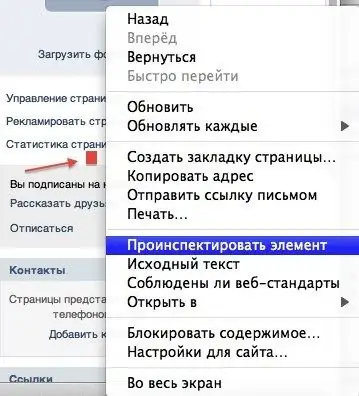
Pasul 4
În blocul inferior deschis, găsiți eticheta, faceți dublu clic pe ea pentru Opera sau selectați Editați ca HTML pentru Google Chrome. După etichetă, lipiți următorul link: Transfer la grup. Înlocuiți XXXXXXXX cu id-ul paginii dvs. publice.

Pasul 5
Închideți panoul de jos cu codul. Butonul „Transfer la grup” va apărea sub avatarul publicului, faceți clic pe el. Ne dăm consimțământul, un cod va fi trimis la telefonul la care pagina dvs. este legată, introduceți-l în câmpul corespunzător. Acum pagina dvs. publică a fost transferată unui grup.






